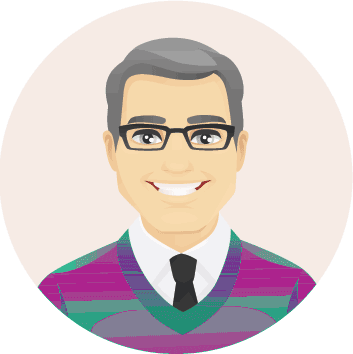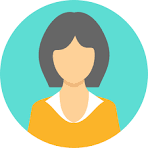Artikel ini sudah diperbarui di https://www.proweb.co.id/articles/email-service/ssl-seting-thunderbird.html .
Berikut akan dijelaskan langkah-langkah instalasi dan setup Mozilla Thuderbird 13
1. Instalasi
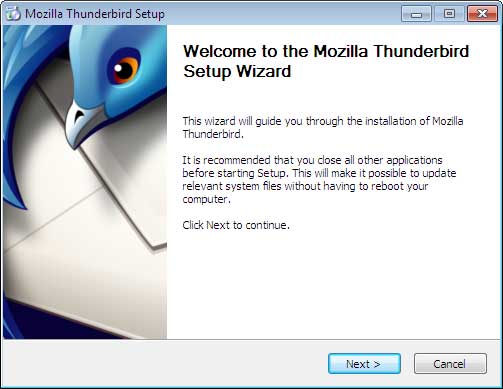
Klik Next
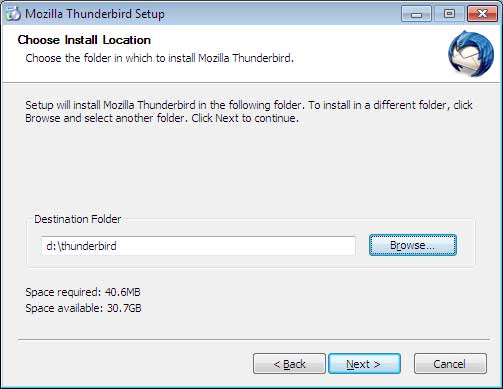
Ubah Destination Folder ke partisi data dengan nama directory thunderbird, kemudian klik next
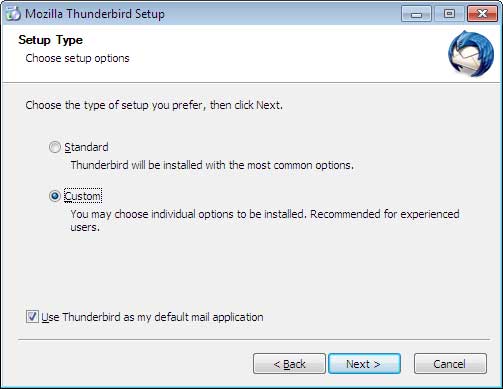
PIlih Custom dan klik next
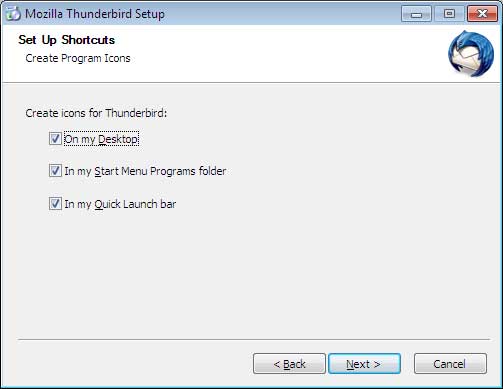
Klik Next
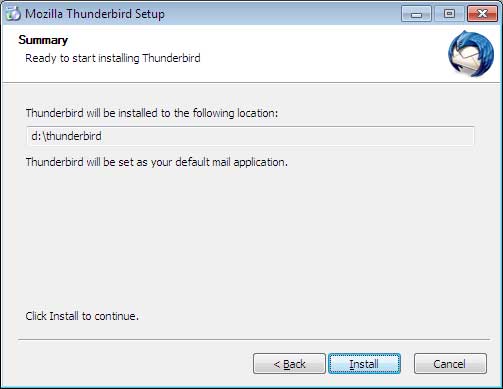
Klik Install
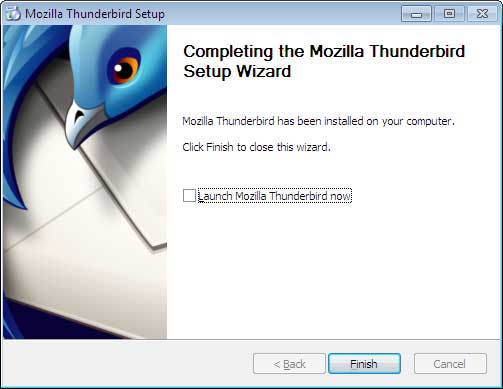
Perhatian
Matikan Launch Mozilla Thunderbird now dan klik Finish
2. Setting Profile
Silahkan masuk ke run dengan cara menekan Start Windows dan
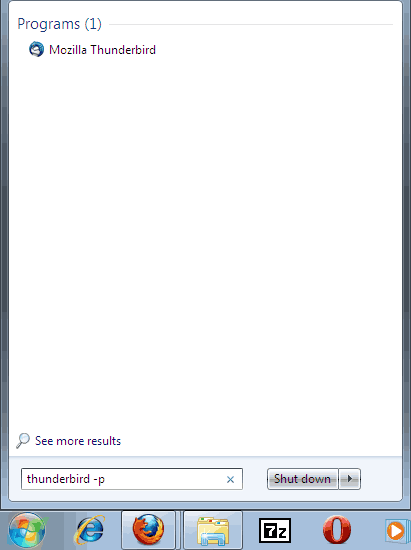
Kemudian ketikkan ‘thunderbird -p’ atau ‘thunderbird -ProfileManager’ tekan enter kemudian:

Pilih Create Profile
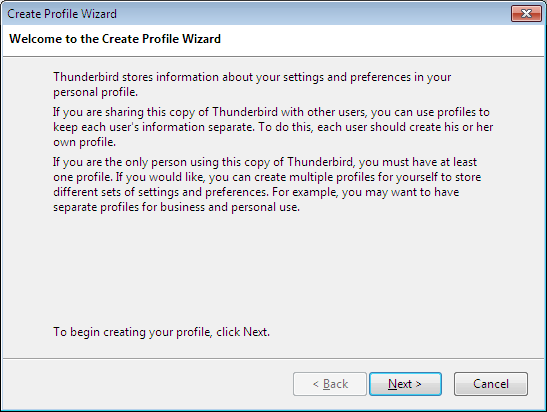
Klik Next
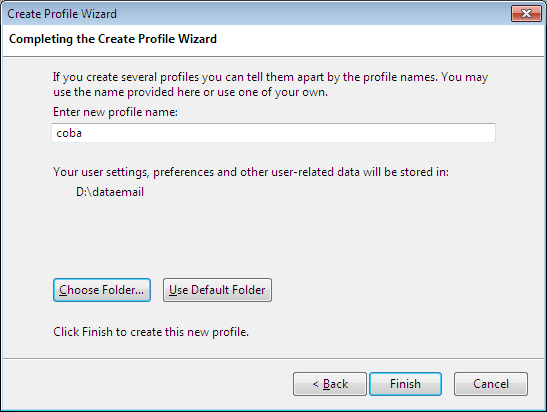
Profile name silahkan diisi nama orang.
Silahkan mengarahkan profile ke folder data email yang ada di partisi data. Ini dilakukan dengan Choose Folder dan klik Finish
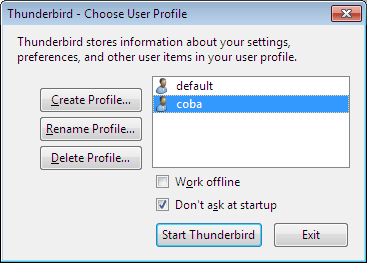
Silahkan klik Start Thunderbird
3. Konfigurasi
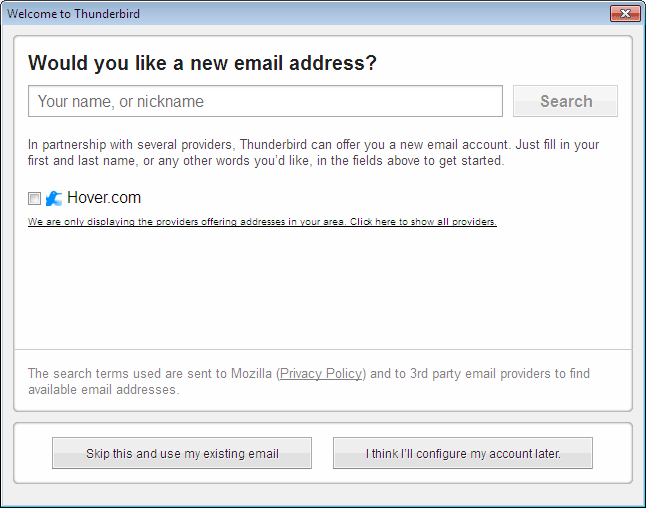
Silahkan klik ‘Skip this and use my existing email’
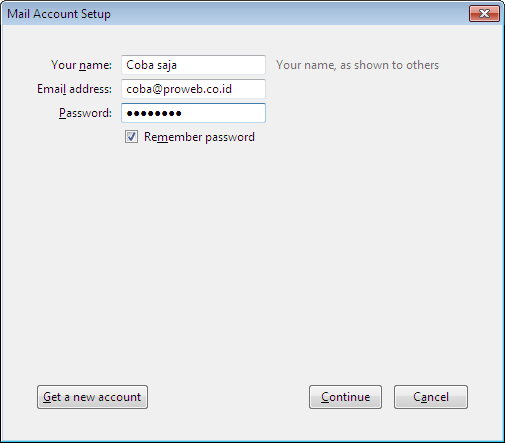
Silahkan isi sesuai setting email anda dan klik Continue.
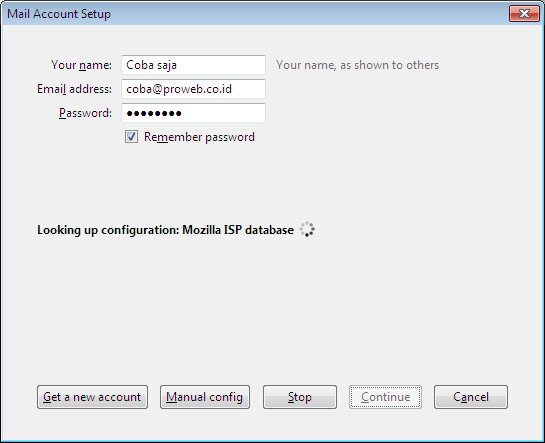
Akan muncul tampilan di atas dan biarkan hingga tampil di bawah ini
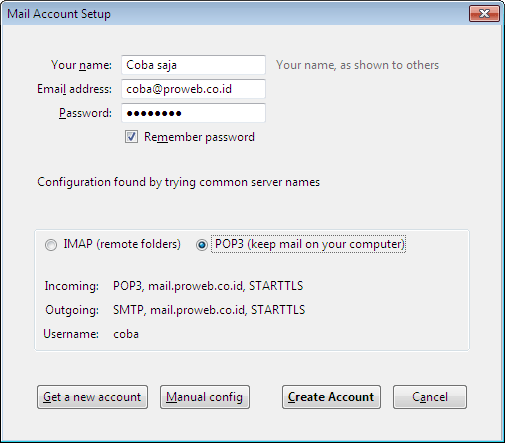
Silahkan pilih POP3
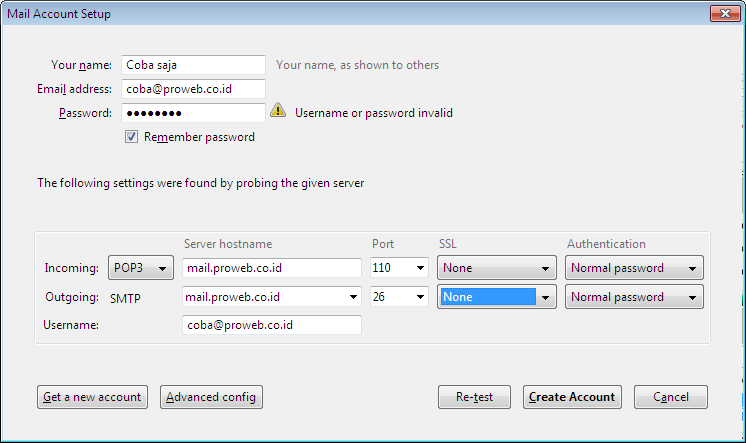
Klik Create Account
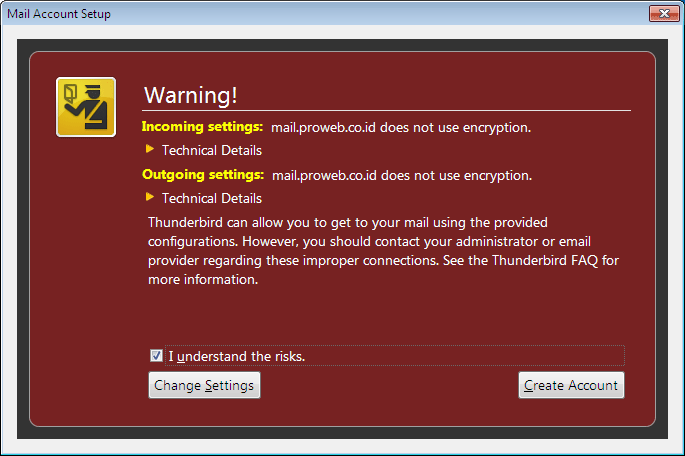
Klik I understand the risk dan klik Create Account.
Selanjutnya silahkan masuk ke Tools – Account Setting dan matikan ‘Leave Message On Server’
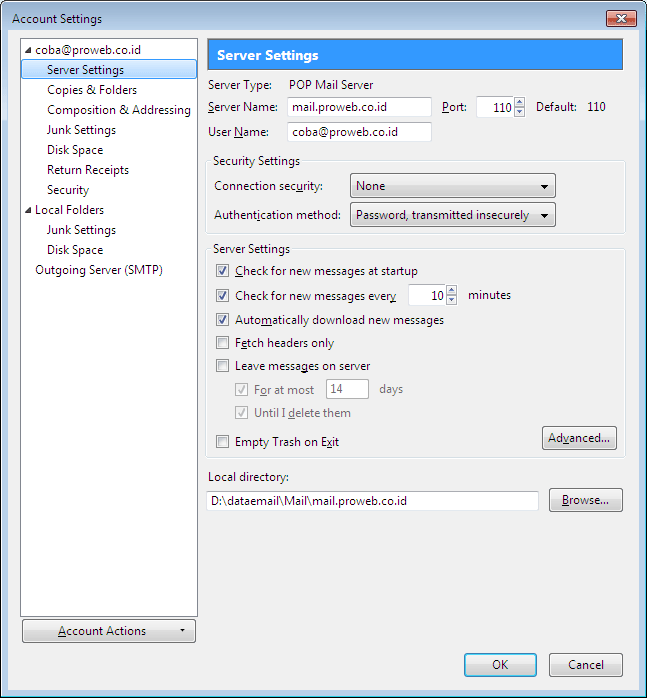
Pastikan Leave message on Server off seperti gambar di atas
Dalam contoh ini data email disimpan di d:\dataemail. Directory inilah yang perlu dibackup. Jika data dipindahkan ke computer lain, pindahkan data ini ke d:\dataemail dan ulangi langkah
1. instalasi dilanjutkan
2 . setting profile, sedangkan langkah 3 Konfigurasi akan muncul otomastis
Kunjungi www.proweb.co.id untuk menambah wawasan anda.